So stellen Sie in einem Artikel achtstellige Zahlen in Excel in das Datumsformat ein
- WBOYWBOYWBOYWBOYWBOYWBOYWBOYWBOYWBOYWBOYWBOYWBOYWBnach vorne
- 2022-11-22 19:13:134597Durchsuche
Dieser Artikel vermittelt Ihnen relevantes Wissen über Excel. Er stellt vor allem vor, wie man eine Folge von achtstelligen Zahlen in ein Datumsformat umwandelt. Ich hoffe, dass er für alle hilfreich ist.
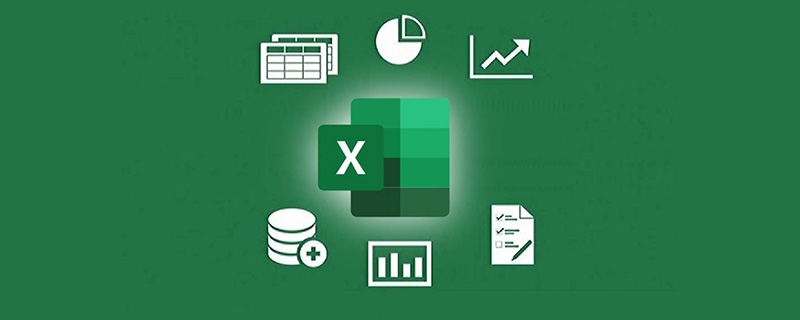
Verwandte Lernempfehlungen: Excel-Tutorial
Wie im Bild unten gezeigt, müssen wir mit Datumsformaten wie Spalte A vertraut sein, oder? Dies ist häufig bei vom System exportierten Inhalten der Fall.
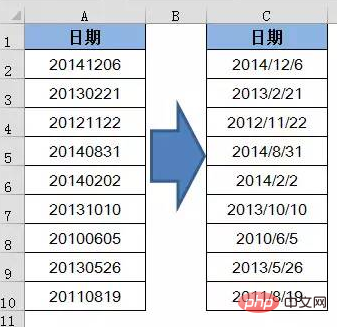
Schauen Sie nach unten –
Wählen Sie den Datenbereich in Spalte A aus und klicken Sie auf die Registerkarte [Daten].
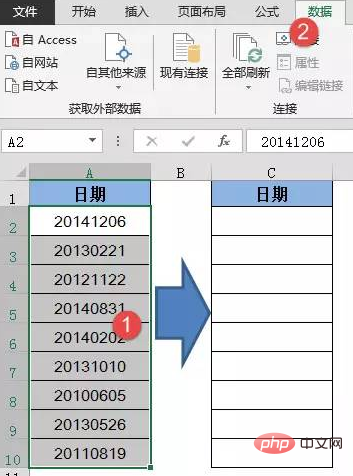
Dieses Datumsformat kann nicht zusammengefasst und berechnet werden. Wie kann man es in ein echtes Datumsformat umwandeln?
Klicken Sie auf [Sortieren] → [Weiter] → [Weiter]:
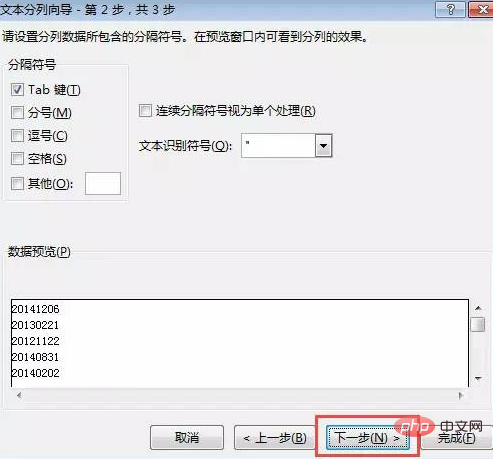
Der wichtigste Schritt ist hier: Überprüfen Sie [Datum].
Wählen Sie C2 als Zielbereich aus. Wenn Sie es hier nicht auswählen, werden die Originaldaten überschrieben.
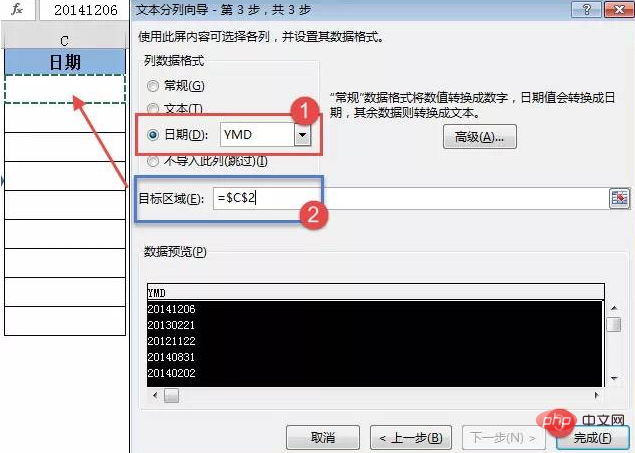
Klicken Sie auf [Fertig stellen], es ist erledigt, so einfach ist es –
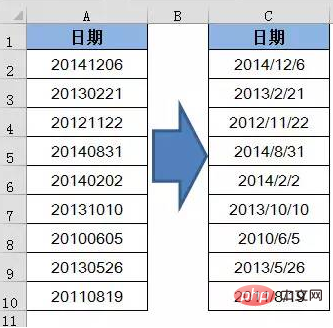
Verwandte Lernempfehlungen: Excel-Tutorial
Das obige ist der detaillierte Inhalt vonSo stellen Sie in einem Artikel achtstellige Zahlen in Excel in das Datumsformat ein. Für weitere Informationen folgen Sie bitte anderen verwandten Artikeln auf der PHP chinesischen Website!
In Verbindung stehende Artikel
Mehr sehen- Nutzen Sie Node zum Lesen und Schreiben von TXT- und Excel-Dateien
- Lernen von Excel-Funktionen: Lassen Sie uns über die Verwendung von countif() sprechen (detaillierte Fallerklärung)
- Excel-Fallaustausch: Wie erstellt man mit Excel ein elektronisches Lagerbuch? (Zusammenfassung der Eingangs- und Ausgangsbücher)
- Praktischer Austausch von Excel-Kenntnissen: Verwenden Sie Power Query, um Arbeitsmappen in Ordnern zusammenzuführen
- Fassen Sie häufig verwendete Datenbeschreibungs- und Analysefunktionen in Excel zusammen und teilen Sie sie

